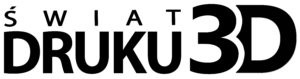Jakość wydruku zależy od grubości warstwy – wiadomo. Ale czy zawsze warto drukować wszystko w najniższej możliwej warstwie? A może można to zrobić… mądrzej? Pewnie, że można i dziś Cię tego nauczę!
W tym filmie dowiesz się:
– czym jest zmienna wysokość warstwy w druku 3D
– kiedy warto jej używać
– jakie przynosi korzyści.
Ustawienie jest prostsze niż myślisz, a gwarantuje ogromną różnicę w jakości wydruków, nie zwiększając znacznie czasu.
Co to jest zmienna wysokość warstwy?
Zmienna wysokość warstwy to technika, w której slicer optymalizuje wysokość warstwy. Zwiększa ilość warstw w miejscach z większą ilością detali, a zmniejsza gdzie tego nie potrzebujemy. W efekcie wydruki są zdecydowanie lepszej jakości bez marnowania czasu. Dzięki zmiennej wysokości warstwy uzyskujemy istotnie lepszy balans pomiędzy jakością, a prędkością.
Czy zmienna warstwa warta zachodu? Test na prostym modelu
Na przykładzie tego prostego boxa na lizak widać znaczącą różnicę. Model po lewej został wydrukowany z równą wysokością warstwy 0,3 mm, natomiast ten po prawej – z włączoną funkcją zmiennej wysokości warstwy. Różnica w jakości jest zauważalna gołym okiem, mimo że sam model jest niewielki.
Pewnie pojawia się pytanie: „Skoro jakość przy niższej warstwie jest tak dobra, to czemu nie wydrukować całości na np. 0,08 mm?” Otóż odpowiedź jest prosta – czas druku. Ten model waży zaledwie 28 gramów i ma niecałe 9 cm wysokości, a różnice w czasie są naprawdę warte rozważenia.
Oto szczegóły:
- Wydruk z warstwą 0,3 mm – czas druku: 1 godzina 20 minut
- Wydruk ze zmienną wysokością warstwy z automatycznymi ustawieniami 0,08–0,3 mm – czas druku: 1 godzina 34 minut
Czyli różnica to tylko 14 minut, a jakość wizualna, jak sami widzicie znacznie lepsza!
Oczywiście nie byłbym sobą gdybym nie przetestował również innych wariantów i oto efekty:
Dla porównania:
- Wydruk ze zmienną wysokością warstwy od 0,08 do 0,3 mm ale suwak jakości przesunięty do maksimum – czas druku: 2 godziny 30 minut. Jakość bardzo dobra, ale pytanie do nas jaki stosunek jakości do czasu chcemy uzyskać.
- Wydruk całkowicie na wysokości warstwy 0,08 mm – czas druku: 3 godziny 32 minuty

Efekty wizualne tego ostatniego są świetne, ale różnica w jakości między tym wydrukiem a tym z automatyczną zmienną warstwą jest niewielka. Za to czas druku wzrasta aż o 2 godziny! Ten test zrobiłem po to, aby zobrazować Wam w praktyce te różnice i sami zdecydujcie, który balans jakość / czas jest dla Waszego modelu najodpowiedniejszy.
Aby lepiej to zobrazować przygotowałem wykres z moją subiektywną oceną jakości, bo szczerze mówiąc gdybym nie miał podpisanych próbek po wydruku to na pierwszy rzut oka nie rozpoznałbym, który box jest drukowany najniższą możliwą warstwa, a tymi z włączoną opcją zmiennej wysokości warstwy. Czasy natomiast mocno od siebie odbiegają.
Czy warto stosować zmienną wysokość warstwy?
Zdecydowanie tak!
Zwłaszcza w przypadku modeli z dużą ilością detali tylko w wybranych miejscach. Dzięki zmiennej warstwie można uzyskać bardzo dobrą jakość, zachowując rozsądny czas druku.
W kolejnej części filmu pokażę Ci, jak poprawnie ustawić tę funkcję w popularnych slicerach, takich jak PrusaSlicer, czy Orca Slicer i Bambu Studio. Zostań ze mną, a póki co dowiedź się kiedy warto stosować zmienną wysokość warstwy!
Kiedy warto stosować zmienną wysokość warstw
Podam Wam kilka przykładów kiedy używanie opcji zmiennej wysokości warstwy będzie dobrym wyborem. Zachęcam Wam do skorzystania z tej funkcji szczególnie gdy chcemy wydrukować:
Modele dekoracyjne – tutaj precyzja jest szczególnie ważna bo chcemy przecięż uzyskać efekt WOW i wydruk ma cieszyć oko, a nie kłuć w oczy charakterystycznymi i widocznymi dla FDM warstwami. Tutaj przyglądając się tej sowie mimo, że model ciekawy to warstwy są bardzo widoczne. Postanowiłem zweryfikować w slicerze niższą wysokość warstwy. Autor zaproponował warstwę 0,2 mm, przy tym ustawieniu wydruk trwa 4 godziny i 22 minuty, Moim zdaniem to zbyt duża warstwa na model dekoracyjny dlatego sprawdziłem w slicerze ile taki druk mógłby zająć czasu przy warstwie 0,08 – wyskoczyło 9 godzin, sporo ponad 2x więcej. Jednak ustawiając zmienną wysokość warstwy przy ustawieniach automatycznych gdzie warstwy wahają się w przedziale 0,08 do 0,2 wydruk trwa 6 godzin i 13 minut. Różnica istotna od założenia autora, ale warta rozważenia, bo przecież te modele dekoracyjne drukujemy po to, aby przede wszystkim dobrze wyglądały. A jednak to 3 godziny mniej niż warstwa 0,08 na całym przekroju modelu.
Owl statue by 74kk MakerWorld: Download Free 3D Models
Modele z istotnymi detalami – mam tutaj na myśli elementy twarzy, kwiatów czy inne elementy precyzyjne. Aby ta rzeźba mogła wyjść estetycznie, warstwy nie mogą być widoczne, a ilość szczegółów twarzy jest bardzo istotna. Tutaj mamy odwrotną sytuacje autor zaproponował wydruk całości warstwą 0,08 co gwarantuje niską wysokość warstw. Wydruk na mojej drukarce jednak trwa ponad dobę bo 27 godzin. Przy ustawieniach zmiennej wysokości warstwy ten czas skraca się do niewiele ponad 16 godzin. Ten model pozwala na użycie tej opcji ponieważ ma wiele części, które nie wymagają tak niskiej wysokości warstwy, a znowu twarz powinna być maksymalnie dokładna.
David by Michelangelo high resolution Remixed by GoldenSilence MakerWorld: Download Free 3D Models
Modele posiadające zaoblenia – wszędzie tam gdzie model posiada płynne przejścia zmiany kąta, duża ilość warstw jest bardzo istotna. Zaoblenia na górnej krawędzi modele to często pięta Achillesowa każdego drukarza, okazuje się jednak, że przy zmiennej wysokości wysokości warstwy unikniemy tego problemu. Ten projekt jest w miarę jednolity, a jedynie końcówki palców mogą stanowić jakąś obawę mało estetycznego wydruku. Przy tego typu projektach każde zaokrąglone krawędzie powinniśmy drukować możliwie małą wysokością warstwy, aby ukryć ich widoczność. Różnica w czasie drukowania ustawień od autora, a zmienną wysokością warstwy z automatycznymi ustawieniami to zaledwie 20 minut.
Articulated Hand by MingGY MakerWorld: Download Free 3D Models
Duże modele zróżnicowane – czyli gdzie część z nich jest masywna, a część jest bardzo reprezentacyjna – wszelkiego rodzaju statuetki z jednolitą podstawą są tutaj świetnym przykładem. Przy takich modelach najlepiej stosować zmienną wysokość warstwy. A powiem nawet dobitniej zabraniam po obejrzeniu tego filmu nie zastosować zmiennej wysokości warstwy gdy będziecie drukować statuetki. 
Thumbs Up Trophy Remixed by TimothySt MakerWorld: Download Free 3D Models
No dobra wiemy kiedy używać to jak to właściwie ustawić?
Minimalna i maksymalna wysokość warstwy
W filmie pokaże jak ustawić tą opcję na przykładzie PrusaSlice i OrcaSlicer,a BambuStudio w gratisie bo dokładnie tak samo będziemy to ustawiać. Domyślne ustawienia zmiennej wysokości warstwy zazwyczaj sprawdzają się bardzo dobrze i w większości przypadków będą w pełni wystarczające. Jeśli jednak zauważysz niedoskonałości w wydruku lub chcesz uzyskać jeszcze lepszą jakość w konkretnych obszarach modelu, pokażę Ci, jak w prosty sposób wprowadzić ręczne modyfikacje.
Pamiętajmy, że w konfiguracji maszyny mamy zaznaczone opcje minimalnej i maksymalnej warstwy jaką nasza maszyna potrafi wydrukować. Skąd się wzięły te wartości? To są automatycznie zaciągane dane od producenta drukarki jakiej używasz, ale oczywiście możesz te parametry zmodyfikować. Ja drukuję na zbudowanej samodzielnie drukarce więc te parametry uzupełniałem ręcznie na każdy ekstruder osobno. Dla nowych widzów powiem w skrócie, że moja drukarka jest na bazie CORE XY z 3 osobnymi ekstruderami.
Wysokość warstwy w ogromnym stopniu wpływa na jakość i czas wydruku.
Dla popularnej dyszy 0,4 mm, mamy zalecany zakres wysokości warstwy od 0,08 do 0,32 mm. Ja przezornie wartość dla moich ekstruderów ustawiłem od 0,08 do 0,3 mm.
Praktyczne przykłady:
- 0,08 mm – idealne do figurek, detali, napisów, miniatur – super jakość, ale długo.
- 0,2 mm – dobry balans między jakością a czasem – uniwersalny wybór.
- 0,28-0,32 mm – do prototypów, dużych modeli, gdzie liczy się szybkość, a nie koniecznie wygląd.
Ogólna zasada:
Minimalna warstwa to ok. 20% średnicy dyszy, maksymalna to ok. 75%. Wynika to głównie z mechaniki ekstruzji i towarzyszącej jej zjawisk fizycznych.
Ale, żeby nie było za prosto to mam jest jeszcze jeden parametr, który ma KOLOSALNY wpływ na jakość i czas naszych wydruków przy korzystaniu z opcji zmiennej wysokości warstwy. W zakładce jakość możemy ustawiać wysokość warstwy. Przy plikach 3MF te dane zaciągają się wraz z profilem automatycznie od autora projektu, jednak zdecydowanie warto z nimi trochę poeksperymentować i już wyjaśniam dlaczego ta zmienna ma tak duży wpływ na efekt, a zrobię to na przykładzie rzeźby z wcześniejszej części filmu.
Zaznaczyłem tam, że przy wysokości warstwy 0.2 czas druku to 16 godzin, jednak gdybym nie zmienił tej wartości z domyślnej nadanej przez autora czas druku wynosiłby 24 godziny i 38 minut.
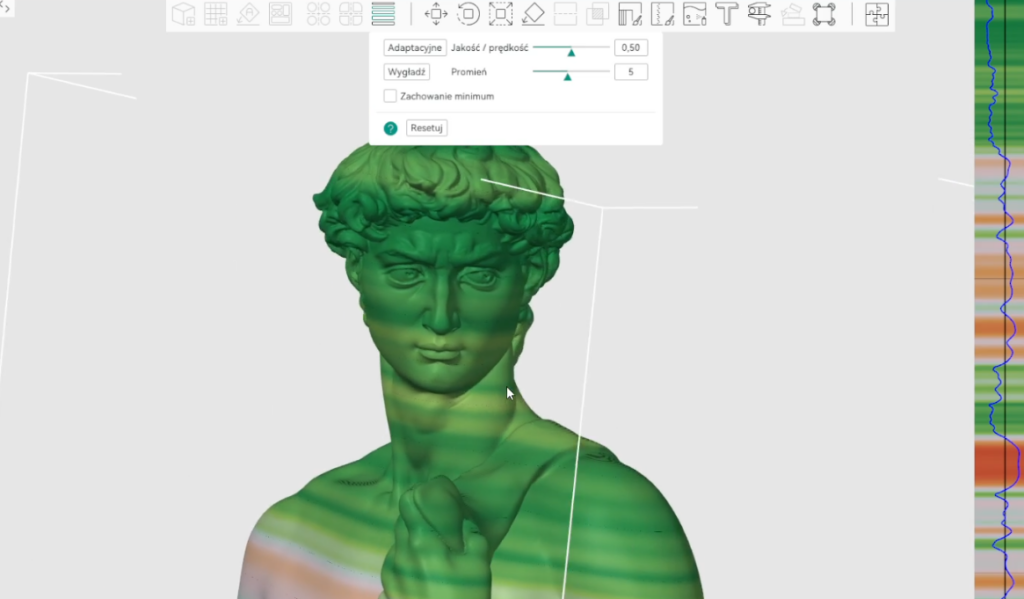
Gdy zmieniasz domyślną wysokość warstwy w zakładce „Jakość”, zmienia się punkt odniesienia, a co za tym idzie — cały algorytm dobiera nowe wartości maksymalnej i minimalnej wysokości warstwy. Dzięki temu zachowana jest spójność i odpowiednie proporcje między jakością a czasem druku według naszej danej bazowej. Gdy domyślna warstwa jest ustawiona na najniższą możliwą to układ warstw kształtuje się całkowicie inaczej. W moim odczuciu do tego modelu domyślna warstwa 0.2 jest w zupełności wystarczająca, bo slicer sam już robi robotę w doborze niższych wartości w miejscach, gdzie jest to konieczne.
Ok teraz już możemy przejść do konkretów i nauki ustawień w slicerach, tam też pokaże na co sam zwracam uwagę i co zdarza mi się poprawiać po automatycznych ustawieniach.
Ustawienia w PrusaSlicer
Ustawienia w PrusaSlicer wyglądają następująco. Po wgraniu modelu na stół roboczy klikamy na niego i wybieramy z górnego menu “zmienna wysokość warstwy”. Na wykresie z prawej strony zobaczysz linię reprezentującą wysokość warstwy na różnych poziomach, narazie jest równa w zależności od tej ustawionej w profilu druku. Na wyświetlonym dodatkowym oknie klikamy przycisk “Adaptacyjny” i wówczas ta linia przedstawi nam automatyczne dobranie wysokości warstw. Jak widzimy w niektórych fragmentach tego modelu automat dobrał nam bardzo ostre przejścia pomiędzy zmianami wysokości warstw. z mojego doświadczenia mogę powiedzieć, że takie różnice nie wyglądają estetycznie dlatego zastosuję wygładzanie z domyślnym promieniem 5. Niestety efekt nie jest dla mnie satysfakcjonujący dlatego zmodyfikuję ręcznie wysokość warstwy w tym obszarze. Prawym przyciskiem myszy na wykresie zmieniamy na niższą szczegółowość, a lewym na wyższą, w zależności co chcemy uzyskać. Przy ręcznej edycji warto wiedzieć, że obszar edycji możemy zmieniać kręcąc kółkiem myszy. Obszar w tym fragmencie zaznaczony jest na żółto.
Dodatkowo mamy do wyboru dwa tryby optymalizacji: jakość lub czas druku. W zależności od tego, co jest dla nas priorytetem w danym projekcie, program automatycznie dostosuje wysokość warstw tak, aby uzyskać najlepszy możliwy efekt.
Na początku filmu pokazałem przykład pudełka na lizaka, które wydrukowałem dwukrotnie: raz z użyciem domyślnych, automatycznych ustawień, a drugi raz z maksymalnym naciskiem na jakość. Różnice między nimi dobrze pokazują, jak duży wpływ ma wybór trybu na końcowy rezultat.
Aby zobaczyć efekt końcowy naciskamy przycisk “cięcie”.
Ustawienia w BambuStudio / Orca Slicer
Ustawienia w BambuStudio i Orce Slicer w moim odczuciu są ciut lepiej przystosowane do tej funkcji i już pokazuje jak ją ustawić. Po wgraniu modelu na stół roboczy zaznaczamy go i wybieramy z górnego paska narzędzi “zmienna wysokość warstwy”. Klikamy “Adaptacyjnie” i widzimy po prawej stronie pasek obrazujący wysokości warstw na przekroju całego modelu. W tym modelu również zostały zaproponowane bardzo ostre przejścia pomiędzy warstwami i dlatego warto zastosować “wygładzanie modelu”. Po zastosowaniu tej opcji model od razu wygląda całkiem nieźle. Podobnie jak w Prusie slicer gdy chcemy ręcznie zmodyfikować ustawienia wysokości warstw klikając prawym przyciskiem myszy na wykresie zmieniamy na niższa szczegółowość, a lewym na wyższą. Cały obszar edycji możemy zmieniać poruszając rolką myszy. Obszar ten zaznaczony jest na żółto.
Tutaj też mamy do wyboru dwa tryby optymalizacji: jakość lub czas druku. W zależności od tego, co jest dla nas priorytetem w danym projekcie, program automatycznie dostosuje wysokość warstw tak, aby uzyskać najlepszy możliwy efekt.
Efekt finalny zobaczymy naciskając na przycisk “potnij aktualną płytę”.
Podsumowanie:
Zmienna wysokość warstwy to sprytne narzędzie dla każdego drukarza 3D. Dzięki niej drukujesz szybciej, lepiej i mądrzej. A Twoje wydruki zyskują jakość tam, gdzie naprawdę ma to znaczenie. Zapraszam do zobaczenia innych filmów na temat istotnych ustawie w slicerach gwarantujących zwiększenie jakości wydruków. A może macie jakieś tematy związane z drukiem 3D, które Was szczególnie interesują? Dajcie znać w komentarzu.